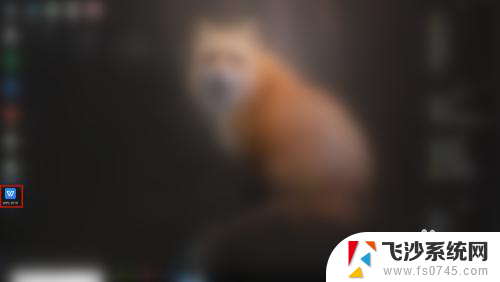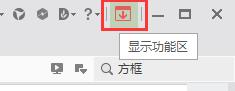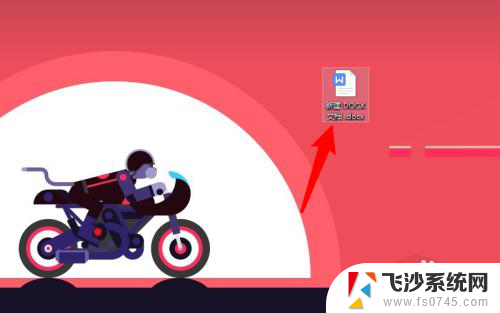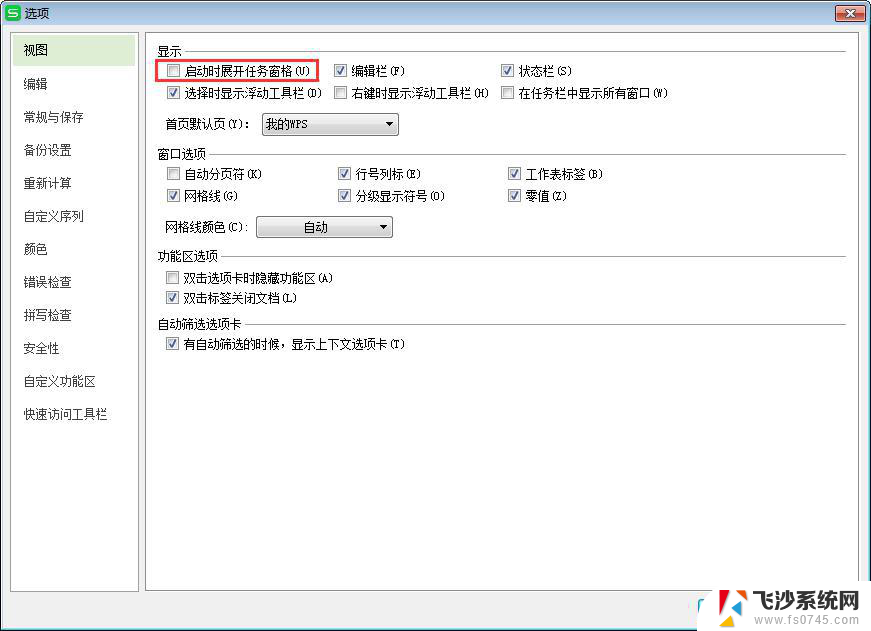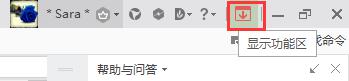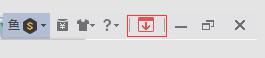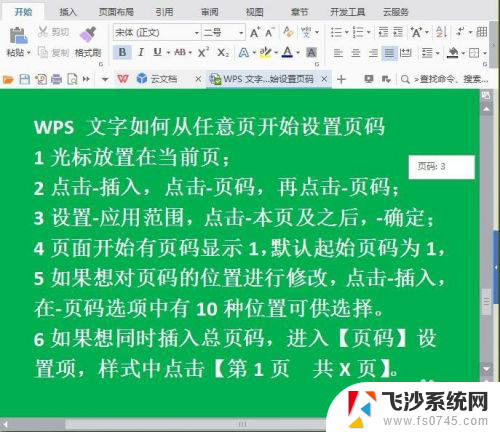wps开始界面 WPS开始栏隐藏怎么办
更新时间:2024-01-11 13:06:47作者:xtyang
在日常使用电脑的过程中,我们经常会遇到一些小问题,比如WPS开始栏隐藏了,这该怎么办呢?WPS开始栏是我们使用WPS办公软件时经常会用到的一个工具栏,它可以帮助我们快速找到所需的功能,有时候我们会发现开始栏不见了,或者被意外隐藏了起来。这时候我们不必惊慌,只需要按照一定的步骤来操作,很快就可以将它重新显示出来。下面我将为大家介绍一些解决方法,帮助大家解决WPS开始栏隐藏的问题。
操作方法:
1.首先我们打开电脑桌面上的【WPS】,如果没有的话需要提前的下载好再进行接下来的步骤;
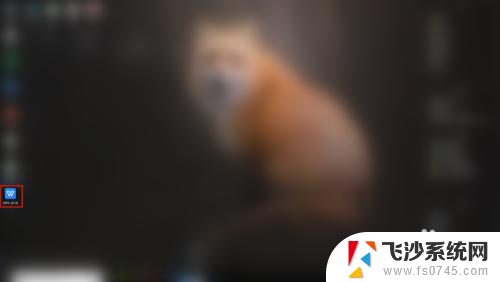
2.打开【WPS】之后点击【新建】找到【文字】选择创建【新的空白文档】;
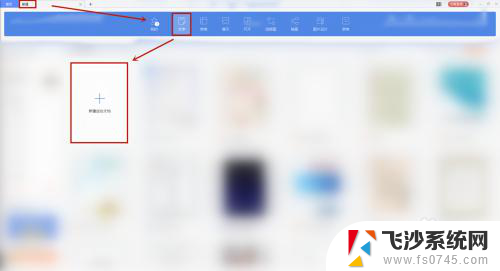
3.创建完成之后,在整个文字文档里面。我们在右上角点击【↑】即可将功能栏隐藏;
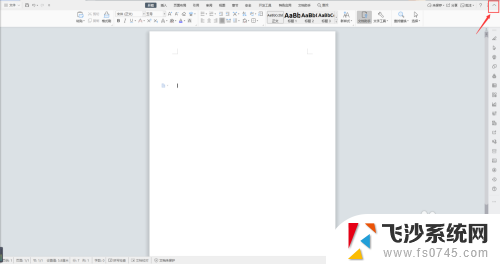
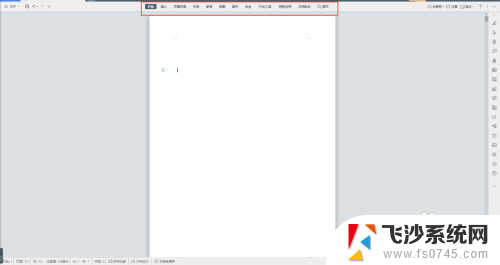
4.同样的方式,点击右上角的【↓】按键,就可以把开始栏的功能栏展示出来。
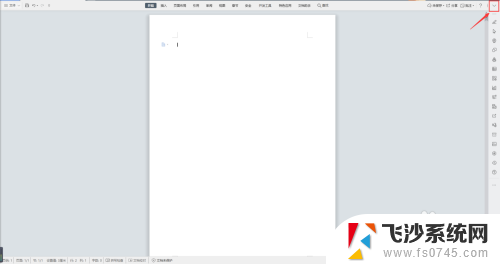
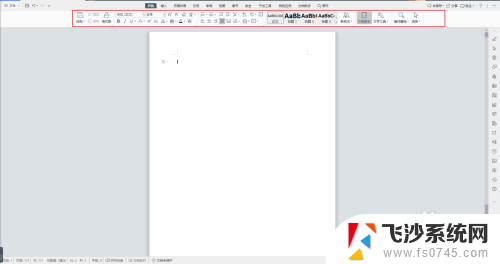
以上就是WPS开始界面的全部内容,如果您遇到相同问题,可以参考本文中介绍的步骤进行修复,希望对大家有所帮助。